Инвертирование маски
Если вы не щелкали по изображению, выделенная область все еще отмечена бегущим пунктиром. Если же выделенная область не отмечена, снова выберите инструмент MagicWand и щелкните по серой области.
Первый этап — заполнение рамки 100-процентно непрозрачным цветом. Альфа-маска состоит только из градаций серого, так что следуйте трем простым правилам:
Из приведенного выше списка вы знаете, что область вокруг лица надо заполнить черным цветом. Для этого в окне палитры выберите черный цвет, а затем выберите команду Fill из меню Edit. Если все сделано правильно, на вашем экране все изображение будет окрашено в красный цвет. Это значит, что маскируется все изображение целиком.
Затем необходимо заполнить занимаемую мультяшной рожицей область полностью прозрачным, то есть белым, цветом. Для этого необходимо инвертировать текущую маску выбора. Раскройте меню Select и выберите команду Inverse. Это инвертирует активную выделенную область.
Вы заметили, что граница области выбора теперь окружает мультипликационную рожицу, а не область вокруг нее? Если нет, вам, возможно, следует вернуться к предыдущим этапам. Выберите в окне палитры белый цвет и снова выберите команду Fill из меню Edit. Если вы все сделали правильно, вкладка Channels должна выглядеть так, как показано на рис. A.30.
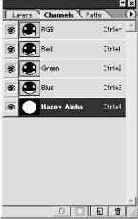
Рис. A.30. Вкладка Channels с новым альфа-каналом
Вы получили это! Теперь мультипликационная рожица очищена от красного цвета, а рамка вокруг нее — закрашена. Это значит, что лицо будет видимо, а область вокруг него — замаскирована.
